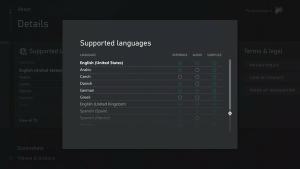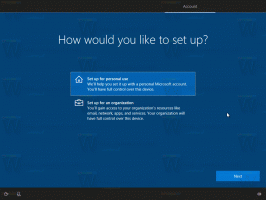วิธีเปิดใช้งาน Windows Copilot ใน Windows 11 (รุ่น 23493+)
เริ่มตั้งแต่ Windows 11 Build 23493 Microsoft จัดส่งคุณลักษณะ Copilot มาพร้อมกับระบบปฏิบัติการ เป็นการสร้างช่อง Dev ล่าสุด ณ การเขียนนี้ Microsoft ค่อยๆ เปิดตัวฟังก์ชันใหม่ ดังนั้นคุณอาจไม่สามารถเข้าถึงได้ในทันที ต่อไปนี้คือวิธีเปิดใช้งานและลองทำดู
โฆษณา
บริษัทก่อน ประกาศ Windows Copilot ระหว่างงาน Build 2023 เป็นเครื่องมือผู้ช่วยที่ขับเคลื่อนด้วย AI ตัวแรกที่รวมเข้ากับระบบปฏิบัติการอย่างลึกซึ้ง สามารถวิเคราะห์เนื้อหาหน้าจอและให้คำแนะนำตามสิ่งที่เปิดอยู่ กำลังทำงานอยู่ และสิ่งที่คุณกำลังค้นหาทางออนไลน์
นอกจากนี้ Copilot ยังสามารถเปลี่ยนตัวเลือกของ Windows, เปิดแอพ และแม้แต่ทำการแยกข้อความจากรูปภาพ มันจะทำหน้าที่แทน Cortana ในตัวด้วยการเป็นผู้ช่วยส่วนตัวประจำวันของคุณ
ตั้งแต่ Build 23493 Windows Copilot อยู่ในการทดสอบ A/B ดังนั้นไม่ใช่ทุกคนที่เห็น แต่คุณสามารถเปิดใช้งานด้วยความช่วยเหลือของแอปโอเพ่นซอร์ส ViVeTool อีกด้วย, ตรวจสอบให้แน่ใจว่าคุณมีเบราว์เซอร์ Microsoft Edge เวอร์ชันล่าสุด. ในขณะนี้ คุณต้องใช้เบราว์เซอร์รุ่น Stable หรือ Dev ด้วยเหตุผลบางอย่าง Copilot ไม่ทำงานกับ Edge Beta และ Canary
ในการเปิดใช้งาน Windows Copilot บน Windows 11 ให้ทำดังต่อไปนี้
เปิดใช้งาน Copilot ใน Windows 11
- ดาวน์โหลด ViVeTool จาก GitHub
- แตกไฟล์ไปที่ c:\vivetool โฟลเดอร์
- ตอนนี้ คลิกขวาที่ เริ่ม ด้วยปุ่ม หน้าต่าง ไอคอนในแถบงาน แล้วเลือก เทอร์มินัล (ผู้ดูแลระบบ).

- ใน Terminal ให้พิมพ์คำสั่งต่อไปนี้:
c:\vivetool\vivetool /enable /id: 44774629,44850061,44776738,42105254,41655236.
- หลังจากที่คุณเห็น "ตั้งค่าการกำหนดค่าคุณลักษณะสำเร็จ" ให้ปิดเทอร์มินัลแล้วรีสตาร์ท Windows 11
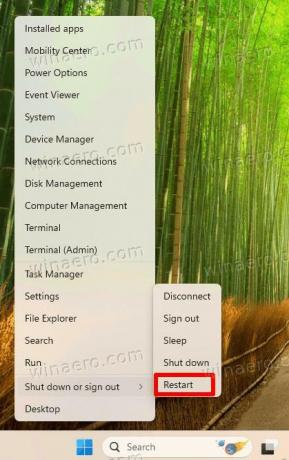
- ตอนนี้คุณจะมีปุ่มใหม่ถัดจากช่องค้นหา การคลิกจะเปิด Copilot ในแถบด้านข้างทางด้านขวา

แค่นั้นแหละ!
การใช้ Windows Copilot
นอกจากไอคอนใน tasbkar แล้ว คุณยังสามารถเรียกใช้ Copilot ได้อย่างรวดเร็วด้วย ชนะ + ค ปุ่มลัด ขับเคลื่อนโดย Bing Chat ดังนั้นโหมดโต้ตอบจึงเป็นสิ่งแรกที่คุณสามารถโต้ตอบได้ คุณสามารถพิมพ์คำถามของคุณได้โดยตรง และจะพยายามหาคำตอบให้คุณโดยใช้อินเทอร์เน็ตและรูปแบบการเรียนรู้ที่ผ่านการฝึกอบรมมาแล้ว นอกจากนี้ยังสามารถระบุประเภทคำตอบที่คุณต้องการได้รับ สำหรับสิ่งนั้นมีปุ่ม สร้างสรรค์ยิ่งขึ้น สมดุลยิ่งขึ้น และแม่นยำยิ่งขึ้น ที่ปรับรูปแบบกล่องโต้ตอบบอท
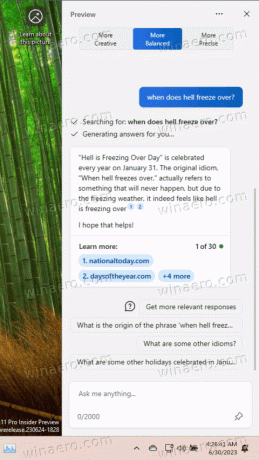
คุณยังสามารถเปลี่ยนการตั้งค่าบางอย่างให้คุณได้ ตัวอย่างเช่น คุณสามารถพิมพ์ "เปิดใช้งานธีมสีเข้ม" จากนั้นระบบจะแจ้งให้คุณเปลี่ยนธีม เมื่อคุณคลิก "ใช่" Windows 11 จะมืดลง
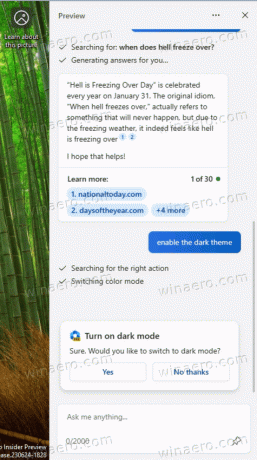

คิดว่าฟังก์ชันนี้ค่อนข้างจำกัด ที่นี่ไม่สามารถเปิดถังรีไซเคิลหรือเปิดใช้ File Explorer แทนที่จะเป็นการกระทำโดยตรง มันแค่แสดงคำแนะนำสั้น ๆ ที่พบในอินเทอร์เน็ต Microsoft กล่าวว่าสิ่งนี้จะได้รับการปรับปรุงเมื่อเวลาผ่านไป เนื่องจาก Copilot อยู่ในระหว่างดำเนินการ

นอกจาก Copilot แล้ว Windows 11 Build 23493 ยังมาพร้อมกับคุณสมบัติและการปรับปรุงใหม่ๆ มากมาย คุณจะพบตัวปรับระดับเสียงที่ได้รับการปรับปรุงซึ่งรองรับปุ่มลัดส่วนกลางและอนุญาตให้เปลี่ยนระดับเสียงต่อแอพได้โดยตรงจากถาด นอกจากนี้ยังมีหน้าแรกใหม่ในการตั้งค่า สุดท้ายคือรุ่นแรกของ Windows 11 ที่รองรับไฟล์เก็บถาวร 7z, rar และ tar ตรวจสอบคุณสมบัติใหม่ที่นี่.
ขอบคุณ ซีโน และ ราฟาเอล ริเวร่า
หากคุณชอบบทความนี้ โปรดแบ่งปันโดยใช้ปุ่มด้านล่าง จะไม่ใช้เวลามากจากคุณ แต่จะช่วยให้เราเติบโต ขอบคุณสำหรับการสนับสนุน!
โฆษณา